Repairit – 写真修復AIアプリ
3ステップで破損した思い出を修復
Repairit – 写真修復AIアプリ
3ステップで破損した思い出を修復
どんなモノにも当てはまる事だと思いますが 、購入した時は調子が良くても長く使用する内に不具合が生じる事があります。 部品の故障やゴミが溜まる等、私達が気付いた時には修理が必要な状況になる事もしばしば起こります。 1年でも長く使用する為には定期的なメンテナンスが必要です。例えば洗濯機であれば、掃除や洗濯槽の洗浄を行います。 また車では、安全かつ快適に乗れる様に定期点検や車検を行います。
ここからは、PCのメンテナンスについてお話します。長年使用していてデータが蓄積された時や、OSに不具合が発生した時に初期化を行います。 また使用していたPCを売却する時も、データの流失を防ぐ為に初期化します。これは、WindowsとMacどちらのOSでも変りません。 PCを初期化すると保存されていたデータは全て削除されます。今回はMacについて、初期化により削除されたデータを復元する方法を紹介します。
MacのOSを初期化してデータが消去された時は、まずWi-Fi環境が整った場所でOSを再インストールします。 Macの電源を入れて起動した直後に以下のキーボード操作を行い、Appleロゴや地球儀が表示されたらキーから指を離します。 「command+R」は、元々のバージョンのOSを再インストールします。 「option+command+R」は、Macと互換性のある最新バージョンのOSにアップグレードします。 「shift+option+command+R」は、当初付属していたバージョンに最も近いOSが再インストールされます。 キーの組合せにより、インストールされるMac OSのバージョンが変わるので目的に合わせていずれかの操作を選択して下さい。
「MacOSユーティリティ」の画面が表示されたら、「Mac OSを再インストール」を選択して「続ける」をクリックします。 画面表示に従って操作して、起動ディスクを選択して「インストール」をクリックします。インストールが完了するとMacが再起動します。 その後設定アシスタントの操作を進めて自分の情報を設定します。これで、Macが初期化される以前の状態に戻りました。
また大切なデータは初期化する前に、iCloud、Googleドライブ、外付けHDD等にバックアップをしておくとそこから復元する事が出来ます。 しかし、バックアップソフトやネットワークストレージを利用せず初期化した場合は、全てのデータが上書きされて復元が難しくなります。 そんな時は、高機能なソフト「Recoveit(Mac版)」でデータを復元して下さい。
Wondershare社製「Recoveit(Mac版)」は、初期化されたデータの復元に対応したリカバリーソフトです。 数ステップの簡単操作と強力なデータ検索機能を搭載していて、多くのMacユーザーの皆さんにお薦めしたいソフトです。 それでは、実際の復元方法を手順に沿って紹介します。
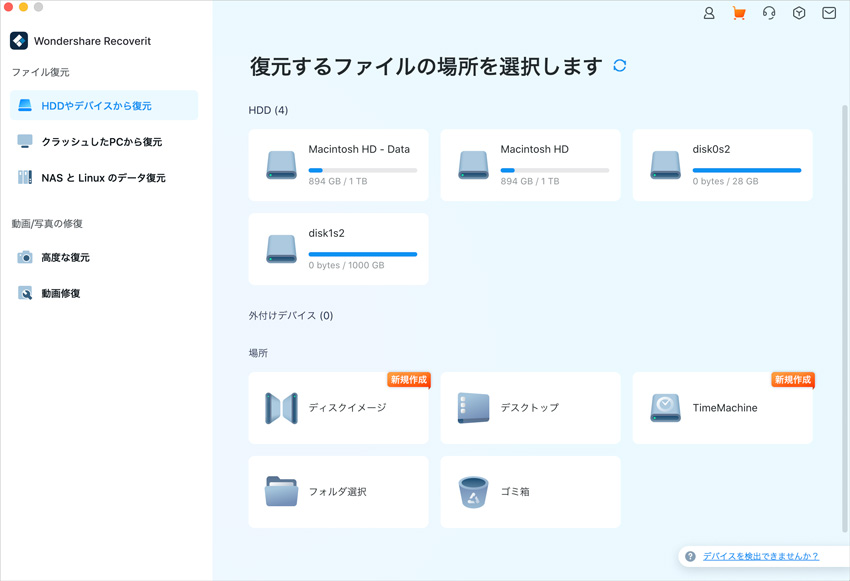
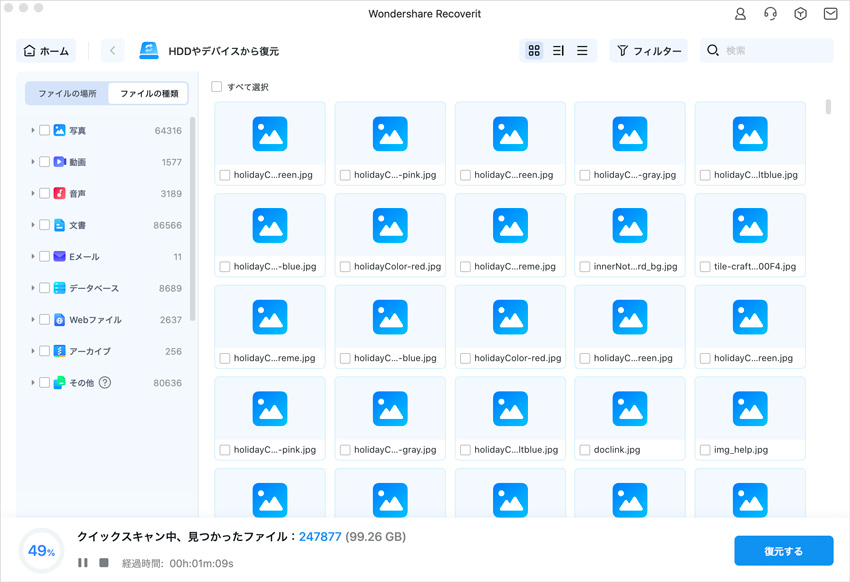

スキャン終了後にファイルが見つかれば画面にリストアップされるので、復元したいファイルをチェックし復元ボタンをクリックしてください。復元したファイルを保存する場所を指定するウィンドウが表示されますので、適宜保存場所を指定します。 これでファイルの復元が開始されるので、後は待つばかりです。
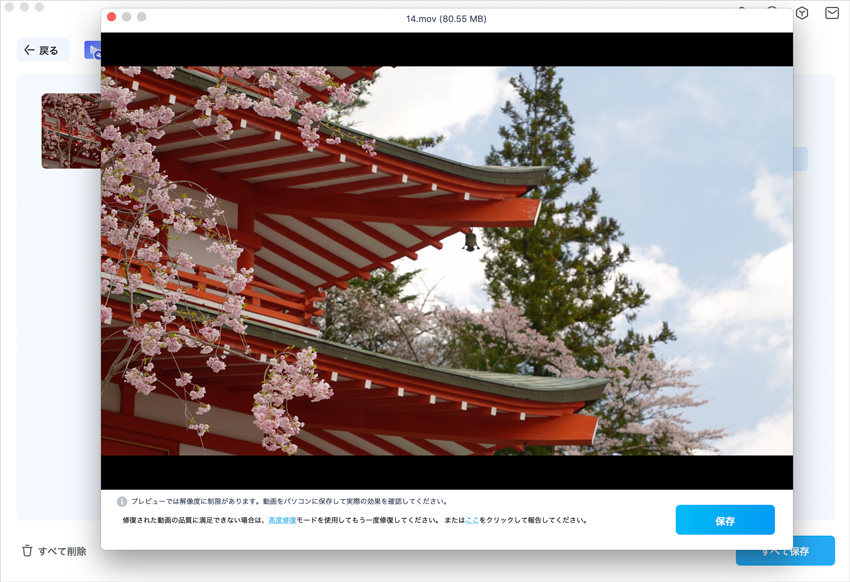
Macbookでは使わなくなった写真を削除したいと、どうすればいいですか。また、間違って必要な写真を削除してしまっても、復元できますか。本ページでは、Macbookで写真を削除する方法、Macbookの写真を削除できない場合の対処法を紹介します。 ...
Macでストレージの「その他」に悩んだことはありますか?Macで知らず知らずのうちにたまっている不要な「その他」のデータを安全に削除すると、ストレージ空間が確保され、パフォーマンスが向上し、アプリケーションの動作がスムーズになります。本記事では、Macで「その他」を削除する方法を徹底解説します。 ...
Mac上でデータを間違って削除することがありますか。削除したデータを復元する方法はありますか。この記事では、Macで削除したデータを復元する2つの方法を紹介します。 ...
内野 博
編集長